Навигация
1.3 Линии и точки
Процедура PutPixel. Выводит заданным цветом точку по указанным координатам. Заголовок:
Procedure PutPixel(X, Y: Inteder; Color: word);
Здесь X, Y – координаты точки; Color – цвет точки.
Процедура Line. Вычерчивает линию с указанными координатами начала и конца. Заголовок:
Procedure Line(X1, Y1, X2, Y2: Integer);
Здесь X1..Y1 – координаты начала(X1,Y1) и конца(X2,Y2) линии. Линия вычерчивается текущем стилем и текущим цветом.
Процедура SetLineStyle. Устанавливает новый стиль вычерчиваемых линий. Заголовок:
Procedure SetLineStyle(Type, Pattern, Thick: Word);
Здесь Type, Pattern, Thick – соответственно тип, образец и толщина линии. Тип линии может быть создан с помощью одной из следующих констант:
Const
SolidLn= 0; (Сплошная линия)
DottedLn= 1; (Точечная линия)
CenterLn= 2; (Штрих-пунктирная линия)
DashedLn= 3; (Пунктирная линия)
UserBitLn= 4; (Узор линии определяемый пользователем)
1.4. Многоугольники
Процедура Rectangle. Вычерчивает прямоугольник с указанными координатами углов. Заголовок:
Procedure Rectangle(X1, Y1, X2, Y2: Integer);
Здесь X1..Y2 – координаты левого верхнего угла(X1,Y1) и правого нижнего(X2,Y2) углов прямоугольника. Прямоугольник вычерчивается с использованием текущего цвета и текущего стиля линий.
1.5. Дуги, окружности, эллипсы
Процедура Circle. Вычерчивает окружность. Заголовок:
Procedure Circle(X, Y: Integer; R: Word);
Здесь X,Y – координаты центра; R – радиус в пикселях.
Окружность выводится текущим цветом. Толщина линии устанавливается текущим стилем, вид линии всегда SolidLn(Сплошная). Процедура вычерчивает правильную окружность с учетом изменения линейного размера радиуса в зависимости от его направления относительно сторон графического экрана, т.е. с учетом коэффициента GetAspectRatio. В связи с этим параметр R определяет количество пикселей в горизонтальном направлении.
Процедура Arc. Чертит дугу окружности. Заголовок:
Procedure Arc(X, Y: Integer; BegA, EndA, R: Word);
Здесь X, Y – координаты центра; BegA, EndA –соответственно начальный и конечный углы дуги; R – радиус.
Углы описываются против часовой стрелки и указываются в градусах. Нулевой угол соответствует горизонтальному направлению вектора слева направо. Если задать значения начального угла 0 и конечного – 359, то будет выведена полная окружность. При вычерчивании дуги окружности используется те же соглашения относительно линии радиуса, что и в процедуре Circle.
Процедура Ellipse. Вычерчивает эллипсную дугу. Заголовок:
Procedure Ellipse(X, Y: Integer; BegA, EndA, Rx, RY: Word);
Здесь X,Y – координаты центра; BegA, EndA – соответственно начальный и конечный углы дуги; RX, RY – горизонтальный и вертикальный радиусы эллипса в пикселях.
При вычерчивании дуги эллипса используется те же соглашения относительно линии, что и в процедуре Circle, ите же соглашения относительно углов, что и в процедуре Arc. Если радиусы согласовать с учетом масштабного коэффициента GetAspectRatio, будут вычерчена правильная окружность.
1.6 Краски, палитры, заполнения
Процедура SetCOlor. Устанавливает текущий цвет для вводимых линий и символов. Заголовок:
Procedure SetColor(Color: Word);
Здесь Color – текущий цвет.
Процедура SetBkColor. Устанавливает цвет фона. Заголовок:
Procedure SetBkColor (Color: Word);
Здесь Color - цвет фона.
В отличие от текстового режима, в котором цвет фона может быть только темного оттенка, в графическом режиме он может быть любым. Установка нового цвета фона, немедленно изменяет цвет графического экрана. Это означает, что нельзя создать изображение, два участка которого имели бы разный цвет фона. Для GGA-адаптера в режиме высокого разрешения установка цвета фона изменяет цвет активных пикселей. Замечу, что после замены цвета фона на любой, отличный от 0 (Black) цвет. Вы не сможете более использовать цвет 0 как черный, он будет заменяться на цвет фона, т.к. процедуры модуля Graph интерпретируют цвет с номером 0 как цвет фона. Это означает, в частности, что Вы уже не сможете вернуть фону черный цвет!
Если Ваш ПК оснащен цветным экраном, следующая программа продемонстрирует работу процедуры SetBkColor. Программа выводит десять вложенных друг в друга прямоугольников, после чего циклически меняет цвет фона. Для выхода из программы достаточно нажать на любую клавишу.
Процедура SetFillStyle. Устанавливает стиль (тип и цвет). Заголовок:
Procedure SetFillStile(Fill, Color: Word);
Здесь Fill – тип заполнения; Color – цвет заполнения.
С помощью заполнения можно покрывать какие-либо фрагменты изображения периодически повторяющимся узором.
Процедура FloodFill. Заполняет произвольную замкнутую фигуру, используя текущий стиль заполнения(узор и цвет). Заголовок:
Procedure FloodFill(X, Y: Integer; Border: Word);
Здесь X, Y – координаты любой точки внутри замкнутой фигуры; Border – цвет граничной линии. Если фигура не замкнута, заполнение «разольется по всему экрану.
Похожие работы
... в её работоспособности и использовать в других программах. Примерами таких процедур являются процедуры для работы со строками, встроенные в Турбо-Паскаль. В нашем примере можно переписать программу и по-другому. Максимум из трёх чисел определяется по ним однозначно, или, говоря математическим языком, является функцией этих трёх чисел. Понятие функции есть также и в Паскале. Рассмотрим такую ...
... , тем не менее, использование программ с перекрытиями снимает это ограничение. Два библиотечных модуля TURBO3 и GRAPH3 введены для совместимости с ранней версией 3.0 системы Турбо Паскаль. 2 Объекты Базовым в объектно-ориентированном программировании является понятие объекта. Объект имеет определённые свойства. ...
ения базы данных реализована на языке Turbo Pascal. Этот язык был разработан Н. Виртом первоначально для целей обучения программированию вообще. С этой точки зрения Паскаль имеет некоторое преимущество перед однотипными языками - такими, как, например, язык Си. По своей идеологии Паскаль близок к современной методике и технологии программирования. Этот язык весьма полно отражает идеи ...
... графика функции y=x2 для x∈ [-1; 1]. Этапы разработки программы сведены в таблицу. Таблица N Этапы программирования Выполнение 1. Постановка задачи Построить график функции y=x2 для x∈ [-1; 1]. 2. Математическое описание Изобразим вид экрана, который мы хотели бы получить после выполнения программы. 3. Разработка структограммы 4. ...
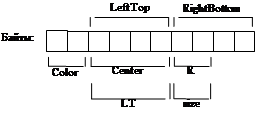
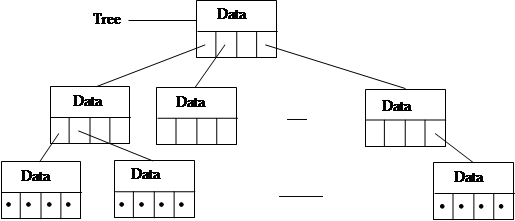
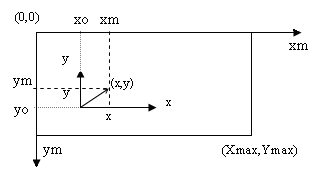
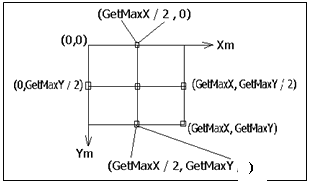
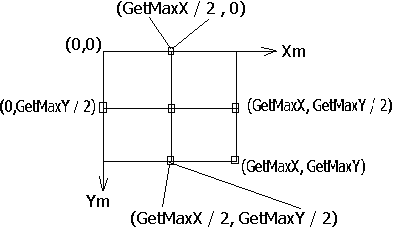
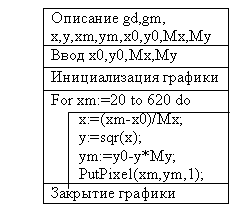
0 комментариев